Observação
O acesso a essa página exige autorização. Você pode tentar entrar ou alterar diretórios.
O acesso a essa página exige autorização. Você pode tentar alterar os diretórios.
Este artigo descreve as etapas que você precisa executar no Genesys Cloud para Azure e no Microsoft Entra ID para configurar o provisionamento automático de usuário. Quando configurado, a ID do Microsoft Entra provisiona e desprovisiona automaticamente usuários e grupos para o Genesys Cloud for Azure usando o serviço de provisionamento Microsoft Entra. Para obter detalhes importantes sobre o que esse serviço faz, como ele funciona e perguntas frequentes, consulte Automatizar o provisionamento e o desprovisionamento de usuários em aplicativos SaaS com o Microsoft Entra ID.
Capacidades suportadas
- Criar usuários no Genesys Cloud para Azure
- Remover usuários no Genesys Cloud para Azure quando eles não precisarem mais de acesso
- Mantenha os atributos do usuário sincronizados entre a ID do Microsoft Entra e o Genesys Cloud for Azure
- Provisionar grupos e associações a um grupo no Genesys Cloud para Azure
- Logon único no Genesys Cloud para Azure (recomendado)
Pré-requisitos
O cenário descrito neste artigo pressupõe que você já tenha os seguintes pré-requisitos:
- Uma conta de usuário do Microsoft Entra com uma assinatura ativa. Se você ainda não tem uma conta, é possível criar uma conta gratuita.
- Uma das seguintes funções:
- Uma organização PureCloud.
- Um usuário com permissões para criar um cliente OAuth.
Observação
Essa integração também está disponível para uso no ambiente de nuvem do Microsoft Entra US Government. Você pode encontrar esse aplicativo na Galeria de Aplicativos de Nuvem do Microsoft Entra US Government e configurá-lo da mesma maneira que você faz na nuvem pública.
Etapa 1: Planeje seu desdobramento de provisionamento
- Saiba mais sobre como funciona o serviço de provisionamento.
- Determine quem está incluído no escopo de provisionamento.
- Determine quais dados mapear entre a ID do Microsoft Entra e o Genesys Cloud for Azure.
Etapa 2: configurar o Genesys Cloud for Azure para oferecer suporte ao provisionamento com a ID do Microsoft Entra
- Crie um Cliente OAuth configurado em sua organização PureCloud.
- Gere um token com seu cliente OAuth.
- Se você quiser provisionar automaticamente a associação de grupo no PureCloud, deverá criar Grupos no PureCloud com um nome idêntico ao grupo na ID do Microsoft Entra.
Etapa 3: adicionar o Genesys Cloud for Azure à galeria de aplicativos do Microsoft Entra
Adicione o Genesys Cloud for Azure da galeria de aplicativos do Microsoft Entra para começar a gerenciar o provisionamento para o Genesys Cloud for Azure. Se você já tiver configurado o Genesys Cloud para Azure para SSO, poderá usar o mesmo aplicativo. No entanto, recomendamos que você crie um aplicativo separado ao testar a integração inicialmente. Saiba mais sobre como adicionar um aplicativo da galeria aqui.
Etapa 4: Definir quem está no escopo de provisionamento
O serviço de provisionamento do Microsoft Entra permite definir o escopo de quem é provisionado com base na atribuição ao aplicativo ou com base em atributos do usuário ou do grupo. Se você optar por determinar quem será provisionado para seu aplicativo com base em atribuições, poderá seguir as etapas para atribuir usuários e grupos ao aplicativo. Se você optar por definir o escopo de quem é provisionado com base apenas em atributos do usuário ou grupo, poderá usar um filtro de escopo.
Comece pequeno. Teste com um pequeno conjunto de usuários e grupos antes de distribuir para todos. Quando o escopo do provisionamento é definido para usuários e grupos atribuídos, você pode controlar isso atribuindo um ou dois usuários ou grupos ao aplicativo. Quando o escopo é definido para todos os usuários e grupos, você pode especificar um filtro de escopo baseado em atributo .
Se precisar de funções extras, você poderá atualizar o manifesto do aplicativo para adicionar novas funções.
Etapa 5: configurar o provisionamento automático de usuários para o Genesys Cloud for Azure
Essa seção orienta você pelas etapas para configurar o serviço de provisionamento do Microsoft Entra para criar, atualizar e desabilitar usuários e/ou grupos no TestApp com base em atribuições de usuário e grupo na ID do Microsoft Entra.
Para configurar o provisionamento automático de usuários para o Genesys Cloud for Azure na ID do Microsoft Entra:
Entre no Centro de administração do Microsoft Entra como pelo menos Administrador de Aplicativos de Nuvem.
Navegar para Entra ID>Aplicativos corporativos

Na lista de aplicativos, selecione Genesys Cloud for Azure.

Selecione a guia Provisionamento.

Defina o Modo de Provisionamento como Automático.

Na seção Credenciais de Administrador, insira sua URL da API do Genesys Cloud para Azure e o Token Oauth nos campos URL do Locatário e Token Secreto, respectivamente. A URL da API é estruturada como
{{API Url}}/api/v2/scim/v2, usando a URL da API para sua região do PureCloud do Centro de Desenvolvedores do PureCloud. Selecione Testar Conexão para garantir que a ID do Microsoft Entra possa se conectar ao Genesys Cloud para Azure. Se a conexão falhar, verifique se a conta do Genesys Cloud para Azure tem permissões de Administrador e tente novamente.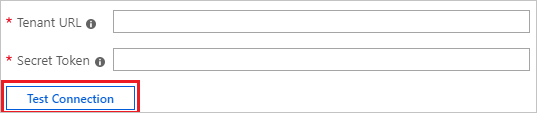
No campo Email de Notificação, insira o endereço de email de uma pessoa ou grupo que deve receber as notificações de erros de provisionamento e selecione a caixa de seleção Enviar uma notificação por email quando ocorrer uma falha.

Clique em Salvar.
Na seção Mapeamentos selecione Sincronizar usuários do Microsoft Entra com o Genesys Cloud para Azure.
Analise os atributos de usuário sincronizados da ID do Microsoft Entra para o Genesys Cloud para Azure na seção Attribute-Mapping. Os atributos escolhidos como propriedades Correspondentes são usados para fazer a correspondência das contas de usuário no Genesys Cloud para Azure em operações de atualização. Se você optar por alterar o atributo de destino correspondente, precisará garantir que a API do Genesys Cloud para Azure dê suporte à filtragem de usuários com base nesse atributo. Selecione o botão Salvar para confirmar as alterações.
Atributo Tipo Com suporte para filtragem Exigido pelo Genesys Cloud para Azure nome do usuário fio ✓ ✓ ativo Booliano ✓ nome de exibição fio ✓ emails[tipo eq "trabalho"].valor fio título fio númerosDeTelefone[tipo eq "móvel"].valor fio phoneNumbers[tipo eq "trabalho"].value fio phoneNumbers[type eq "work2"].value fio phoneNumbers[type eq "trabalho3"].value fio phoneNumbers[type eq "work4"].value fio phoneNumbers[tipo eq "residencial"].valor fio phoneNumbers[type eq "microsoftteams"].value fio funções fio urn:ietf:params:scim:schemas:extension:enterprise:2.0:User:departamento fio urn:ietf:params:scim:schemas:extension:enterprise:2.0:User:gerente Referência urn:ietf:params:scim:schemas:extension:enterprise:2.0:User:númeroDeFuncionario fio urn:ietf:params:scim:schemas:extension:enterprise:2.0:User:division fio urn:ietf:params:scim:schemas:extension:genesys:purecloud:2.0:User:externalIds[authority eq 'microsoftteams'].value fio urn:ietf:params:scim:schemas:extension:genesys:purecloud:2.0:User:externalIds[authority eq 'ringcentral'].value fio urn:ietf:params:scim:schemas:extension:genesys:purecloud:2.0:User:externalIds[authority eq 'zoomphone].value fio Na seção Mapeamentos selecione Sincronizar grupos do Microsoft Entra com o Genesys Cloud para Azure.
Analise os atributos de grupo sincronizados da ID do Microsoft Entra com o Genesys Cloud for Azure na seção Attribute-Mapping. Os atributos escolhidos como propriedades Correspondentes são usados para fazer a correspondência de grupos no Genesys Cloud para Azure em operações de atualização. Selecione o botão Salvar para confirmar as alterações. O Genesys Cloud para Azure não dá suporte à criação ou exclusão de grupo e só dá suporte à atualização de grupos.
Atributo Tipo Com suporte para filtragem Exigido pelo Genesys Cloud para Azure nome de exibição fio ✓ ✓ ID externo fio Membros Referência Para configurar filtros de escopo, consulte as instruções a seguir fornecidas no artigo de filtro de escopo .
Para habilitar o serviço de provisionamento do Microsoft Entra para o Genesys Cloud for Azure, altere o Status de provisionamento para Ativado na seção Configurações.

Defina os usuários e/ou grupos que você gostaria de provisionar para o Genesys Cloud para Azure escolhendo os valores desejados em Escopo na seção Configurações.

Quando estiver pronto para provisionar, selecione Salvar.

Esta operação inicia o ciclo de sincronização inicial de todos os usuários e grupos definidos no Scope na seção Settings. O ciclo inicial leva mais tempo para ser executado do que os ciclos subsequentes, que ocorrem aproximadamente a cada 40 minutos, desde que o serviço de provisionamento do Microsoft Entra esteja em execução.
Etapa 6: Monitorar sua implantação
Depois de configurar o provisionamento, use os seguintes recursos para monitorar sua implantação:
- Utilize os logs de provisionamento para determinar quais usuários foram provisionados com sucesso ou sem sucesso.
- Verifique a barra de progresso para ver o status do ciclo de provisionamento e o quão perto está da conclusão
- Se a configuração de provisionamento parecer estar em um estado não íntegro, o aplicativo entrará em quarentena. Saiba mais sobre os estados de quarentena no artigo estado de quarentena de provisionamento de aplicativos.
Log de alterações
- 09/10/2020 – Adição de suporte para atributo empresarial da extensão employeeNumber.
- 18/05/2021 – Adição de suporte para atributos principais phoneNumbers[type eq "work2"] , phoneNumbers[type eq "work3"] , phoneNumbers[type eq "work4"] , phoneNumbers[type eq "home"] , phoneNumbers[type eq "microsoftteams"] e funções. Além disso, adição de suporte para atributos de extensão personalizados urn:ietf:params:scim:schemas:extension:genesys:purecloud:2.0:User:externalIds[authority eq ‘microsoftteams’] , urn:ietf:params:scim:schemas:extension:genesys:purecloud:2.0:User:externalIds[authority eq ‘zoomphone] and urn:ietf:params:scim:schemas:extension:genesys:purecloud:2.0:User:externalIds[authority eq ‘ringcentral’] .
Mais recursos
- Gerenciamento do provisionamento de conta de usuário para Aplicativos Empresariais
- O que é o acesso a aplicativos e logon único com o Microsoft Entra ID?